Wirtschaft Nützliche Helfer für ein effektives Homeoffice
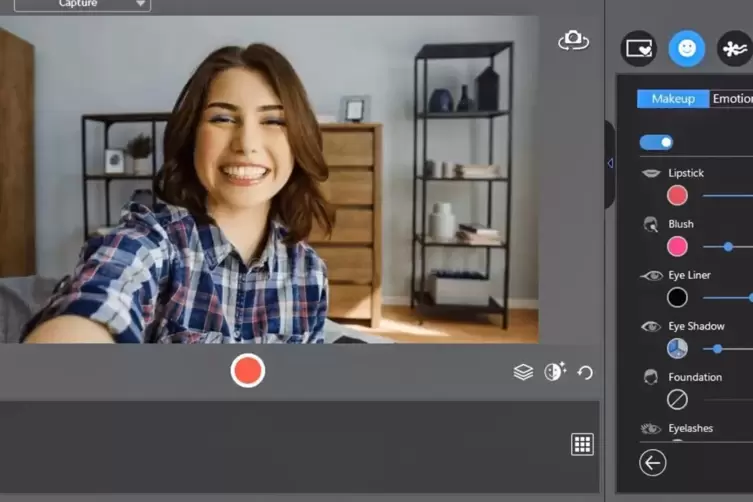
Wer mit der eingebauten Webcam seines Laptops unzufrieden ist, muss nicht unbedingt eine externe Kamera anschließen. Nicht umsonst hat das Smartphone bei vielen Nutzern die Digitalkamera ersetzt. Die Aufnahmequalität der verbauten Kameras ist oft so gut, dass auch Videoaufnahmen beste Ergebnisse liefern. Daher lässt sich ein Smartphone auch leicht als Webcam einsetzen. Selbst ein älteres Smartphone, das in der Schublade verstaubt, ist eine gute Lösung. Voraussetzung zur Nutzung bei einer Videokonferenz ist ein Stativ mit flexibler Smartphonehalterung, das ab etwa 15 Euro erhältlich ist.
Damit Smartphone und Rechner sich verstehen, brauchen beide eine passende App. Für Android zu Windows bietet sich das bewährte DroidCam an, das sich auch mit älteren Android-Versionen versteht. Die App kommt aufs Handy, die DroidCam Client Software wird auf dem Rechner installiert. Es gibt eine kostenlose Version; für einmalig fünf Euro gibt es aber höhere Auflösung und weitere Einstellungen. Praktisch: Die App läuft im Hintergrund, das Handy kann also noch zum Telefonieren genutzt werden. Das klappt bei der mittlerweile auch für iOS und iPadOS erschienenen Version für die Apple-Welt nicht. Wer sich mit den Einstellungen seines Handys (Zahnradsymbol) besser auskennt, kann per „USB-Debugging“ auch eine direkte Verbindung per USB-Kabel einrichten, die WLAN überflüssig macht.
Auch große Digitalkameras mit Videofunktion eigenen sich zum Einsatz als Webcam. Sehr leicht klappt das bei Canon mit der hauseigenen EOS Webcam Utility. Andere Kameras lassen sich aber per HDMI-Kabel mit dem Rechner verbinden. Die gängigen Videokonferenz-Systeme erkennen meist die Kamera. Ein vorheriger Test ist sinnvoll, damit klar ist, ob sich die Kamera nicht nach einiger Zeit selbst ausschaltet. Auf der sicheren Seite ist man mit dem Erwerb einer sogenannten Video Capture Card, die zwischen 20 und 30 Euro kostet und zwischen Kamera und Rechner für die Signalübertragung sorgt.
Bei vielen Konferenzen, vor allem aber bei Homeschooling kann es sinnvoll sein, einen Mitschnitt des Geschehens auf dem Bildschirm zugleich auf dem Rechner abzuspeichern. Umgekehrt braucht jeder, der selbst ein Demonstrationsvideo beispielsweise zu den Funktionen eines Programms erstellen will, solch eine Software. Hier gibt es eine Unmenge an Programmen. Einen Topplatz nimmt die Open Broadcaster Software ein. Die kostet nichts und kann beliebig viele Quellen aufnehmen, die in unterschiedlichen Fenstern auf dem Bildschirm platziert sein können. Der Mitschnitt wird als Videofile gespeichert. Die Software ist trotz vieler Einstellungsoptionen sehr übersichtlich. Mit Plug-ins können die Funktionen noch erweitert werden.
Programme wie Open Broadcaster nehmen natürlich über das Scannen des Bildschirms auch die Bilder einer Webcam auf, wenn deren Bild auf dem Bildschirm erscheint. Eleganter geht das aber mit Programmen, die direkt auf die Videoinformationen zugreifen und nicht über den Umweg des Bildschirms. Selbst hier kann das Allround-Werkzeug VLC-Player zum Einsatz kommen. Über das Menü „Medien“, „Aufnahmegerät öffnen“ geht es zu „Video-Gerätename“ und „Audio-Gerätename“. Hier werden die Webcam und das Mikrofon ausgewählt. Nach der Auswahl eines Speicherortes auf einem Laufwerk muss der VLC-Player nur noch gestartet werden.
Fast ein Live-Studio zur Echtzeit-Manipulation von Webcam-Streams ist YouCam von Cyberlink. Für knapp 35 Euro gibt es jede Menge teils nützlicher, teils spaßiger Effekte. So lassen sich in einen Livestream Titel einblenden, animierte Emoticons liefern Stimmungsimpulse und eine Abteilung mit Filtern für Beleuchtung, Hautglättung und virtuelles Make-up sorgt dafür, dass man/frau optisch den allerbesten Eindruck bieten.
Widmen wir uns zu guter Letzt dem Licht. Denn bei Video-Meetings aller Art will man schließlich in gutem Licht stehen – oder eher: sitzen. Gute Webcams und Smartphone-Kameras sind tolerant; sie machen auch in der Dämmerung oder bei normaler Zimmerbeleuchtung gute Bilder. Soll es professioneller aussehen, bieten sich LED-Strahler an. Sehr günstig sind LED-Arbeitsstrahler zu Preisen ab etwa 30 Euro. Ihr Nachteil: Sie haben eine fest eingestellte Lichttemperatur, die meistens kaltweiß ist. Hier kann man sich aber mit einem durchscheinenden, leicht getönten Tuch vor den LEDs - die ja nicht heiß werden – behelfen. Dadurch wird das Licht auch weicher und zeichnet weniger harte Schatten. Zwei Strahler sind optimal; dabei wird einer seitlich auf die Person gerichtet, der andere strahlt nach oben gegen die Ecke, um weiches Streulicht zu erzeugen. Echte Videoleuchten kosten ab etwa 60 Euro und haben den Vorteil, dass sie dimmbar sind und dass ihre Lichttemperatur geregelt werden kann. In „wärmerem“ Licht sehen Hauttöne angenehmer aus. Günstig und praktisch sind die Sutefoto-Leuchten für gut 50 Euro, die nur etwas größer als ein Handteller sind und auch auf dem Blitzfuß einer Digitalkamera einen Platz finden. Sie sind leicht, klein, haben einen Akku, sind dimmbar und die Farbtemperatur ist zwischen 3200 (warmer Kerzenschein) und 5600 Kelvin einstellbar. Da kann es also je nach Videopartner romantischer oder „kühler“ zugehen.

